奇技指南
PHP 8.0 Alpha 1 已经在2020年6月25号发布了,今天给大家分享一篇最简化的 PHP 8 源码编译安装方法,快速尝鲜 PHP 8.0 的新特性 JIT。
操作系统:CentOS Linux release 7.4.1708 (Core)
GCC:4.8.5 20150623 (Red Hat 4.8.5-28)
PHP 版本:php-8.0.0alpha1
1、下载页面
https://downloads.php.net/~pollita/
2、下载 PHP 8.0
wget https://downloads.php.net/~pollita/php-8.0.0alpha1.tar.gz
3、解压
tar -zxvf php-8.0.0alpha1.tar.gz
4、新建安装目录
由于本机有多个 PHP 版本并存,需要新建一个富有意义的目录,一个不假思索就能知晓 PHP 版本的目录名称。
mkdir -p /usr/local/php80
5、configure options
这是一个精简版配置选项,更加丰富的 PHP 配置选项说明:https://www.php.net/manual/en/configure.about.php
cd php-8.0.0alpha1 ./configure --prefix=/usr/local/php80/ --enable-debug --enable-fpm --with-config-file-path=/usr/local/php80/etc/ --with-config-file-scandir=/usr/local/php80/etc/php.d/
若在 configure 过程中,遇到提示 configure: error,留意看下方的错误详细信息。以下 列出了在配置过程中出现的错误情况之关键信息摘要,未列举到的其它错误情况,解决方 法如出一辙:
Error #1:
configure: error: Package requirements (libxml-2.0 >= 2.7.6) were not met: No package 'libxml-2.0' found
解决方法:
yum install libxml2-devel.x86_64
Error #2:
configure: error: Package requirements (sqlite3 > 3.7.4) were not met: No package 'sqlite3' found
解决方法:
yum install sqlite-devel.x86_64
如果看到以下提示信息,说明 configure 这步已经成功啦。
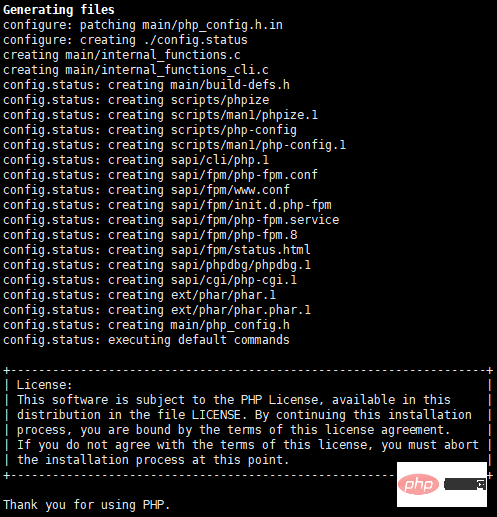
6、编译&安装
make
make 阶段消耗的时间与机器配置有关哟,若看到以下信息,说明 make 阶段已经完成 了。
Build complete. Don't forget to run 'make test'.
make test 由于是尝鲜,这步先省略了。
make install exit 0; -v -d /home/fanjiapeng/php-8.0.0alpha1/Zend/zend_ini_parser.y -o /home/fanjiapeng/php-8.0.0alpha1/Zend/zend_ini_parser.c Installing shared extensions: /usr/local/php80/lib/php/extensions/debugnon-zts-20190128/ Installing PHP CLI binary: /usr/local/php80/bin/ Installing PHP CLI man page: /usr/local/php80/php/man/man1/ Installing PHP FPM binary: /usr/local/php80/sbin/ Installing PHP FPM defconfig: /usr/local/php80/etc/ Installing PHP FPM man page: /usr/local/php80/php/man/man8/ Installing PHP FPM status page: /usr/local/php80/php/php/fpm/ Installing phpdbg binary: /usr/local/php80/bin/ Installing phpdbg man page: /usr/local/php80/php/man/man1/ Installing PHP CGI binary: /usr/local/php80/bin/ Installing PHP CGI man page: /usr/local/php80/php/man/man1/ Installing build environment: /usr/local/php80/lib/php/build/ Installing header files: /usr/local/php80/include/php/ Installing helper programs: /usr/local/php80/bin/ program: phpize program: php-config Installing man pages: /usr/local/php80/php/man/man1/ page: phpize.1 page: php-config.1 /home/fanjiapeng/php-8.0.0alpha1/build/shtool install -c ext/phar/phar.phar /usr/local/php80/bin/phar.phar ln -s -f phar.phar /usr/local/php80/bin/phar Installing PDO headers: /usr/local/php80/include/php/ext/pdo/
7、验证 PHP
/usr/local/php80/bin/php -v PHP 8.0.0alpha1 (cli) (built: Jul 2 2020 15:47:26) ( NTS DEBUG ) Copyright (c) The PHP Group Zend Engine v4.0.0-dev, Copyright (c) Zend Technologies
8、环境配置
ln -s /usr/local/php80/bin/php /usr/bin/php80 cp php.ini-development /usr/local/php80/etc/php.ini cp /usr/local/php80/etc/php-fpm.conf.default /usr/local/php80/etc/phpfpm.conf cp /usr/local/php80/etc/php-fpm.d/www.conf.default /usr/local/php80/etc/php-fpm.d/www.conf cp sapi/fpm/init.d.php-fpm /etc/init.d/php80-fp chmod +x /etc/init.d/php80-fpm
9、验证配置路径
验证自定义的配置项是否生效:--with-config-file-path,--with-config-file-scan-dir
php80 --ini Configuration File (php.ini) Path: /usr/local/php80/etc/ Loaded Configuration File: /usr/local/php80/etc/php.ini Scan for additional .ini files in: /usr/local/php80/etc/php.d/ Additional .ini files parsed: (none)
10、启动 FPM
/etc/init.d/php80-fpm start Starting php-fpm done
11、验证 FPM
ps aux | grep php-fpm
root 26876 0.0 0.0 52084 2828 ? Ss Jul02 0:14 php-fpm:
master process (/usr/local/php80/etc/php-fpm.conf)
nobody 26877 0.0 0.0 52084 3648 ? S Jul02 0:00 php-fpm:
pool www
nobody 26878 0.0 0.0 52084 3624 ? S Jul02 0:00 php-fpm: pool www
/etc/init.d/php80-fpm -h
Usage: /etc/init.d/php80-fpm {start|stop|forcequit|restart|reload|status|configtest}
/etc/init.d/php80-fpm status
php-fpm (pid 26876) is running...
/etc/init.d/php80-fpm configtest
[06-Jul-2020 11:06:42] NOTICE: configuration file /usr/local/php80/etc/php
fpm.conf test is successful这里省略掉了 Nginx 配置详情,主要是为了快速测试安装的 PHP-FPM 模式是可用的。
// index.php <?php var_dump(PHP_VERSION); var_dump(PHP_VERSION_ID);
curl localhost string(11) "8.0.0alpha1" int(80000)
12、尝鲜新特性 JIT
机器配置:8核16G,SATA盘,操作系统:CentOS Linux release 7.4.1708 (Core)
Zend OPCache(/usr/local/php80/etc/php.ini)配置如下,[opcache] 配置项大部分都 有默认值,为了突显这些配置项的重要性还是列举了出来:
; 加载 Zend OPCache 扩展 zend_extension=opcache ; 启用 Zend OPCache opcache.enable=1 ; 启用 Zend OPCache,在 CLI 模式下 opcache.enable_cli=1 ; OPCache 共享内存存储大小,默认值 128 opcache.memory_consumption=128 ; interned string 内存大小,默认值 8 opcache.interned_strings_buffer=8 ; 缓存脚本文件数量的上限,默认值 10000 opcache.max_accelerated_files=10000 ; 10秒检查一次文件的更新,默认值 2s opcache.revalidate_freq=10 ; 删除所有 PHPDoc 注释,默认值 1,表示保留注释 opcache.save_comments=0
这是一台资源空闲的虚拟机,重复多次开启 JIT、关闭 JIT 测试结果观察,结果值几乎无什 么变化。测试结果也没有特意去挑选其中一次最漂亮的数据,实际上也没这个必要。如下 图所示:

13、总结
这是一个通用性 PHP 源码编译安装方法,其它 PHP 版本编译安装方式类似,实际业务运 用中 configure options 要丰富的多,需要安装的类库也会更加全面。这篇文章中,测试 了 PHP 8 的新特性 JIT,依据 Zend/bench.php 测试结果看,还是让大家眼前一亮的。关 于 PHP 8 JIT 介绍,推荐《PHP8新特性JIT使用简介》。
推荐文章:《PHP8.0》
以上是PHP 8.0 源码编译安装以及 JIT 尝鲜的详细内容。更多信息请关注PHP中文网其他相关文章!

